كيفية إصلاح مشاكل المحتوى المختلط في ووردبريس
نشرت: 2022-07-06هل تواجه أخطاء محتوى مختلطة على موقع WordPress الخاص بك؟ توضح لك هذه المدونة كيفية إصلاح مشكلات المحتوى المختلط على موقع WordPress الخاص بك بسهولة.
أصبح الحصول على شهادة SSL لموقع الويب الخاص بك الآن ضرورة. لا يساعدك رمز القفل الآمن على اكتساب ثقة عملائك فحسب ، بل يمنحك أيضًا مركزًا أفضل في محرك البحث. لسوء الحظ ، أثناء الترحيل من HTTP إلى HTTPS ، قد تواجه العديد من المشكلات. مثل "محتوى مختلط" أو "محتوى غير آمن" أو عرض البرامج النصية التي تم حظرها. تحدث هذه المشكلات عندما لا يتم تحميل بعض السمات الخاصة لصفحة الويب الخاصة بك بشكل آمن عبر طبقة المقابس الآمنة.
لمساعدتك ، سنعرض اليوم كيفية العثور على الموارد التي لا يتم تحميلها عبر HTTPS وكيفية إصلاح هذه المشكلة لموقع WordPress و Elementor.
لماذا الانتظار؟ لنبدأ بالأساس ما هو خطأ المحتوى المختلط.
ما هو خطأ المحتوى المختلط في ووردبريس
يعد خطأ المحتوى المختلط مشكلة شائعة في WordPress تحدث بسبب إعدادات SSL غير الصحيحة أثناء تشفيرها على موقع الويب الخاص بك.
لا يؤثر خطأ المحتوى المختلط على وظائف موقع الويب الخاص بك. ولكن له تأثير سلبي على أداء تحسين محركات البحث لموقعك على الويب وتجربة المستخدم.
يعد امتلاك موقع ويب آمنًا أمرًا ضروريًا للغاية لأن المستخدمين يشعرون بالأمان عند مشاركة معلوماتهم السرية مثل البريد الإلكتروني وكلمات المرور وما إلى ذلك أثناء استخدام موقع الويب الخاص بك.
يؤدي تشفير شهادة SSL إلى إضافة رمز قفل بجوار عنوان URL لموقع الويب الخاص بك في المتصفح. هذا يخبر المستخدمين أن موقع الويب الخاص بك آمن للاستخدام.
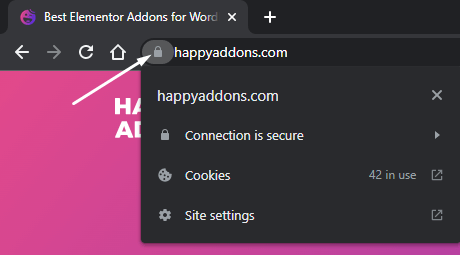
تحدث أخطاء المحتوى المختلط عند إضافة شهادة SSL إلى موقع الويب الخاص بك على WordPress وتعمل محتويات موقع الويب الخاص بك على كل من اتصالات HTTP و HTTPS . هذا يعني بعد تشفير SSL تحميل بعض موارد موقع الويب الخاص بك على كل من الاتصال الآمن وغير الآمن. تحقق من المثال أدناه-
- https://yourwebsite.com/image.jpg (آمن)
- (http://yourwebsite.com/image.jpg) (غير آمن)
حتى أن محرك البحث Google العملاق أوصى أيضًا بإضافة SSL على موقع WordPress الخاص بك وإلا فسيتم اعتبار موقع الويب الخاص بك غير آمن. فيما يلي مثال على موقع ويب بخلاف SSL.
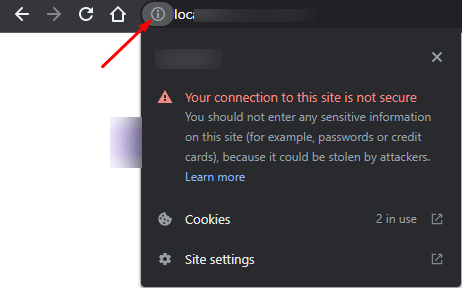
يقدم معظم مزودي خدمة استضافة WordPress ميزات SSL مجانية في حزمهم. إذا كانت شركة الاستضافة الخاصة بك لا تقدم ذلك ، فيمكنك استخدام مكونات إضافية مثل Really Simple SSL لإضافة شهادة SSL مجانية إلى موقعك.
كيفية البحث عن محتوى مختلط في موقع WordPress الخاص بك
يمكنك التحقق من المحتوى المختلط لموقع الويب الخاص بك باتباع الخطوات التالية:
الخطوة الأولى: يمكنك التحقق من أخطاء المحتوى المختلط لموقع الويب بالانتقال إلى فحص (Ctrl + Shift + I) لنظام التشغيل Windows أو (Cmd + Alt + I) لنظام التشغيل macOS.
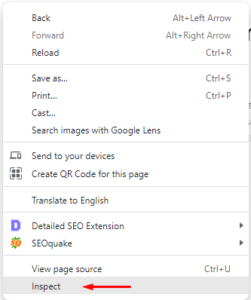
ثم تحتاج إلى الانتقال إلى علامة التبويب Console باستخدام متصفح Google Chrome . ثم ستحصل على واجهة مثل الصورة أدناه.
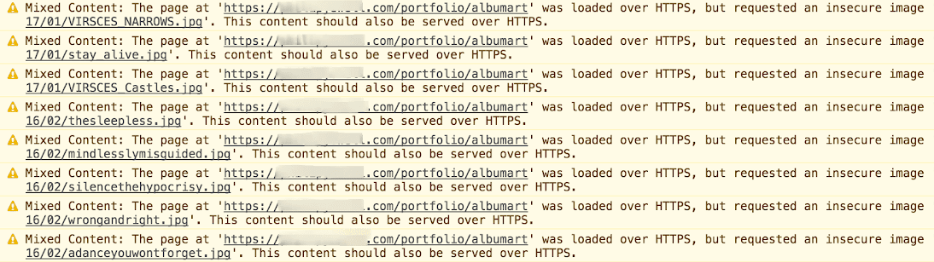
الخطوة الثانية: يمكنك التحقق من تحذير المحتوى المختلط في علامة تبويب الأمان في Chrome DevTools .
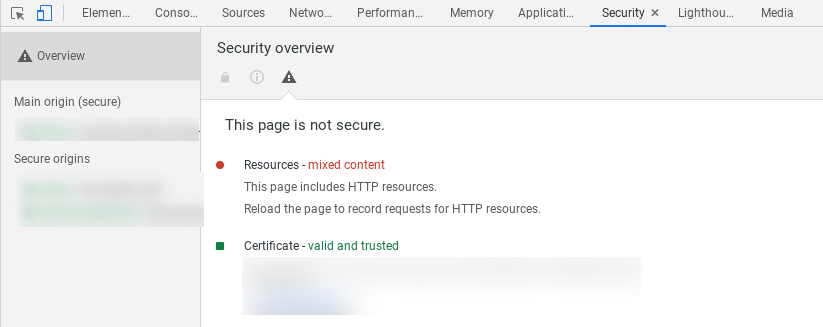
الخطوة الثالثة: وبالمثل ، يمكنك التحقق من خطأ المحتوى المختلط في منطقة شبكة Chrome DevTools.
كيفية إصلاح مشكلات المحتوى المختلط في موقع الويب الخاص بك
الآن سوف نوضح لك كيفية إصلاح أخطاء المحتوى المختلط على موقع WordPress الخاص بك.
هيا بنا نبدأ:
يمكنك ببساطة إصلاح تحذيرات المحتوى المختلط على موقع الويب الخاص بك عن طريق تثبيت المكون الإضافي SSL Insecure Content Fixer. تحقق من الدليل لمعرفة كيفية تثبيت مكون WordPress الإضافي.
بعد تثبيت البرنامج المساعد وتنشيطه ، تحتاج إلى الانتقال إلى الإعدادات-> منطقة محتوى SSL غير الآمن .
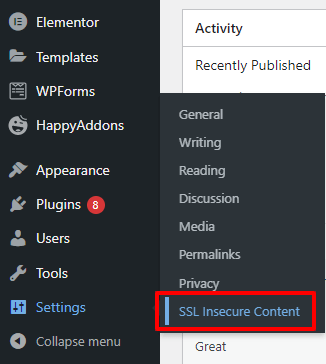
ستحصل على جميع الإعدادات الأساسية لإصلاح محتوى موقع الويب المختلط الخاص بك. في الجزء التالي ، سنشرح الإعدادات.
بسيط
هذه هي الطريقة الأسرع والأكثر موصى بها لإصلاح المحتوى المختلط الخاص بك. يعمل هذا الخيار على إصلاح المحتوى المختلط لموقع الويب الخاص بك للنصوص البرمجية مثل جافا سكريبت وأوراق الأنماط CSS وملفات الوسائط مثل الصور ومقاطع الفيديو.
محتوى
يمكنك تحديد خيار المحتوى إذا كانت الطريقة البسيطة لا تصلح المحتوى المختلط الخاص بك. تعمل هذه الطريقة على حل محتوى WordPress الداخلي الخاص بك ومحتوى نص عناصر واجهة المستخدم. هذا يعني الروابط التي أضفتها داخل محتوى موقع الويب مثل الروابط ، سيتم تحديث الفقرات باستخدام HTTPS.
الحاجيات
لقد استخدمت رمزًا قصيرًا أو رابطًا داخليًا لعنصر واجهة مستخدم موقع الويب الخاص بك ولا يزال ذلك مع HTTP بعد تنشيط SSL. من خلال تمكين هذا الخيار ، يمكنك تحويل جميع عناوين URL من HTTP إلى HTTPS المحملة في أدوات موقع الويب الخاص بك.
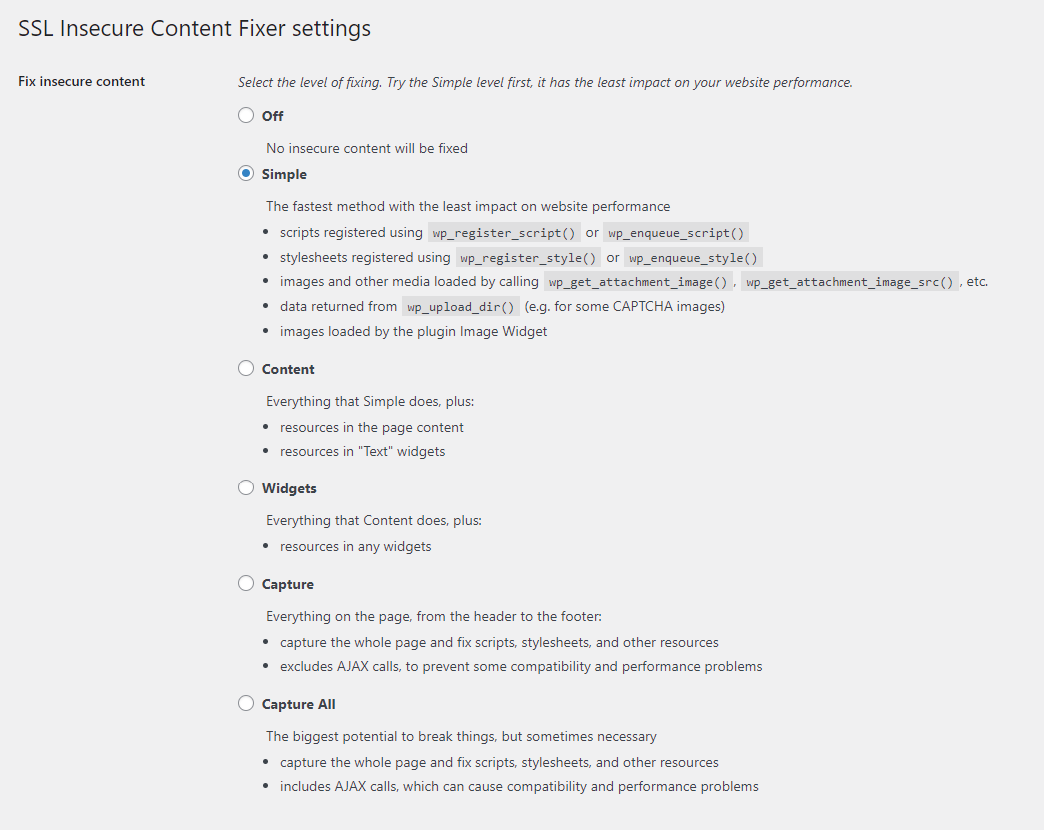
يأسر
يعد رأس الصفحة وتذييلها أهم أجزاء موقع الويب حيث نحتفظ بالعديد من البرامج النصية وأوراق الأنماط والروابط الأخرى. عندما نقوم بتنشيط SSL ، تظل العديد من الروابط في الرأس والتذييل كما هي. هذا يعني أن هذه الروابط يتم تحميلها باتصال HTTP. إذا قمت بتحديد طريقة الالتقاط ، فإن المحتوى المختلط لرأس وتذييل موقع الويب الخاص بك عن طريق استبداله بـ HTTPS .
التقاط الكل
إذا لم تؤد جميع الطرق المذكورة أعلاه إلى حل مشكلتك ، فيمكنك تجربة خيار Capture All. تعمل هذه الطريقة على إصلاح جميع المحتويات المختلطة لموقع الويب الخاص بك بقوة.
هناك بعض الإعدادات الأخرى التي ستحصل عليها أيضًا في منطقة إعدادات البرنامج المساعد.
إذا كنت ترغب في إصلاح المكونات الإضافية والمحتوى المختلط للسمات ، فيمكنك تحديد خيار إصلاحات للإضافات والسمات المحددة .
يمكنك تحديد خيار تجاهل المواقع الخارجية إذا كنت تريد ترك محتوى موقع الويب الخاص بك يشير إلى مواقع خارجية مثل HTTP .

بعد الانتهاء من مستوى إصلاح المحتوى المختلط ، يمكنك تحديد اكتشاف HTTPS . باستخدام هذا الإعداد ، يمكنك تحديد كيفية اكتشاف محتوى HTTPS على موقع WordPress الخاص بك. يوصى باستخدام وظيفة WordPress القياسية الافتراضية. لذلك لا تحتاج إلى تغييره.
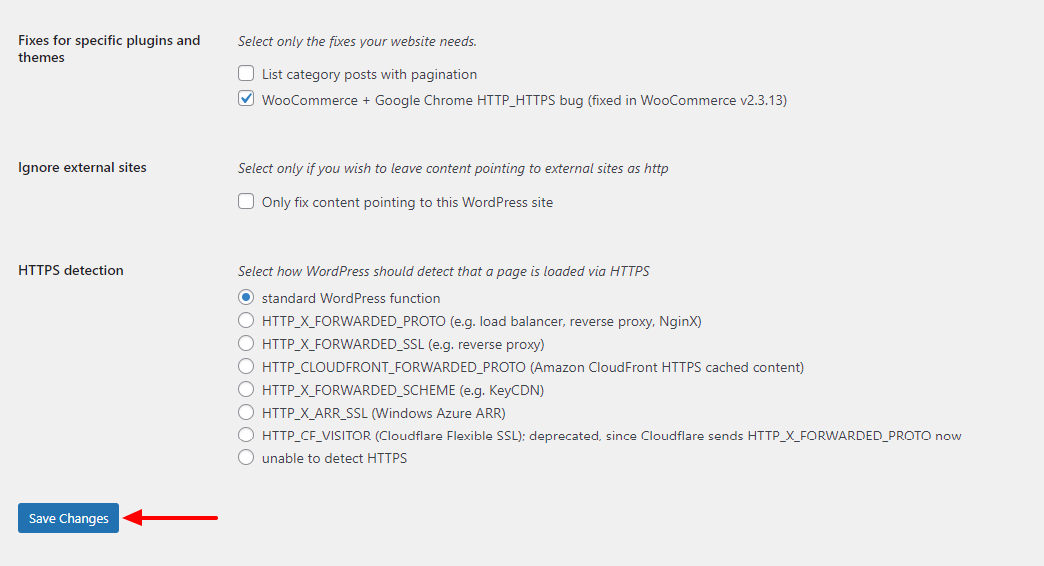
أخيرًا ، يجب عليك النقر فوق الزر حفظ التغييرات لحفظ الإعداد.
المكافأة 1: إصلاح خطأ المحتوى المختلط لموقعك الإلكتروني Elementor
إذا تم إنشاء موقع الويب الخاص بك باستخدام WordPress و Elementor وتحتاج إلى إصلاح المحتوى المختلط على موقع الويب ، فيمكنك اتباع الخطوات التالية.
أولاً ، تحتاج إلى زيارة منطقة Elementor-> Tools .
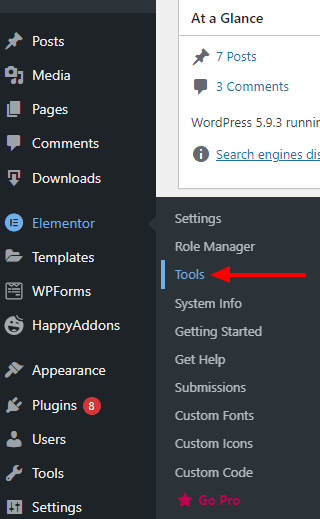
في اليوم التالي ، ستحصل على إعدادات أدوات Elementor. فقط انقر فوق علامة التبويب استبدال URL. ثم أدخل عنوان URL القديم لموقع الويب الخاص بك (http://yourwebsite.com/) و (https://yourwebsite.com/) في منطقة تحديث عنوان الموقع (URL) .
أخيرًا ، تحتاج إلى الضغط على زر استبدال عنوان URL لاستبدال جميع عناوين URL لموقع الويب الخاص بك من HTTP إلى HTTPS .
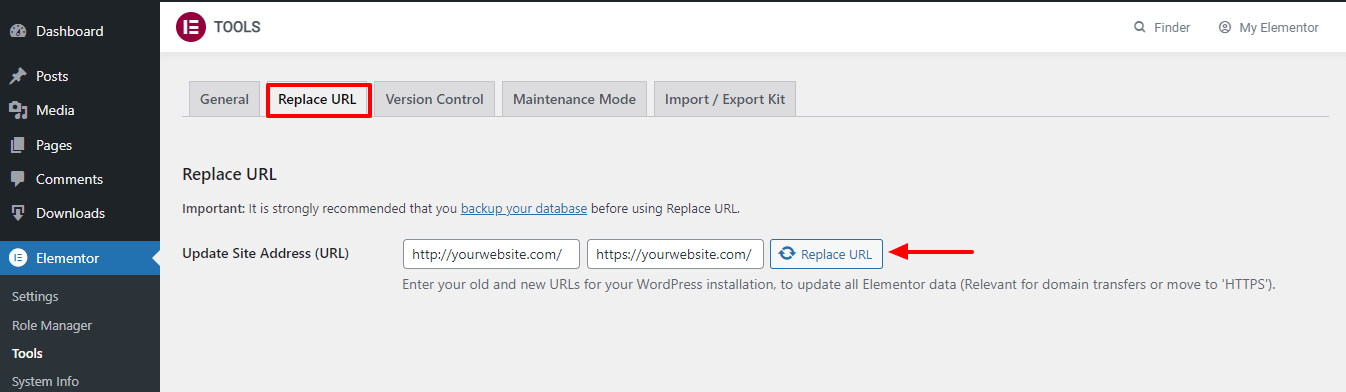
هذا هو.
هناك طريقة أخرى لحل مشكلة المحتوى المختلط. تحتاج إلى الاتصال بمزود الاستضافة الخاص بك لحل هذا الخطأ. إذا كان خطأ تشفير SSL الخاص بك ، فسيتم حل معظم تحذير المحتوى المختلط لموقع الويب الخاص بك. ثم يمكنك اتباع الطريقة المذكورة أعلاه لإصلاح مشكلة المحتوى المختلط الأخرى.
المكافأة 2: أمثلة على بعض أنواع المحتوى المختلط
هناك العديد من أنواع المحتوى على موقع الويب الخاص بك والتي قد تكون مختلطة بسبب خطأ إعداد SSL. فيما يلي أبرز:
ورقة الأنماط: هناك عدة أنواع من أوراق الأنماط المستخدمة على موقع الويب الخاص بك أثناء البناء. إنه محتوى شائع جدًا يمكن خلطه بعد تنشيط SSL. تحقق من الصورة أدناه للحصول على فكرة عنها.

البرنامج النصي: مثل أوراق الأنماط ، ستواجه ملفات النص البرمجي لموقع الويب الخاص بك أخطاء محتوى مختلطة. هنا مثال.

ملفات الوسائط: بعد الترحيل من HTPP إلى HTTPS ، لا يزال يتم تحميل العديد من ملفات وسائط موقع الويب مثل الصور واللافتات وما إلى ذلك باستخدام اتصال HTTP. في ما يلي مثال لملف صورة تم ترميزه كمحتوى مختلط.

الحاجيات: في موقع WordPress على الويب ، تعد الأداة ميزة أساسية استخدمناها لعرض محتوى ثابت وقابل للربط. لذلك هناك دائمًا فرصة لمحتوى مختلط في منطقة عنصر واجهة المستخدم.
الموضوع والمكوِّن الإضافي: في بعض الأحيان ، استخدم المطورون HTTP عن طريق الخطأ مثل المظهر أو المكون الإضافي لتطوير الأبيض. لذلك يظل رابط HTTP هذا موجودًا على موقع الويب الخاص بك حتى بعد تشفير شهادة SSL. لذلك عليك توخي الحذر لإصلاح هذا المحتوى المختلط لاحقًا في الجزء التعليمي الخاص بنا ، حيث ستتعلم كيفية التعامل مع هذه المشكلة.
استنتاج
في الدليل أعلاه ، شاركنا دليلاً مفصلاً حول كيفية إصلاح مشكلات المحتوى المختلط على موقع WordPress الخاص بك. لقد ناقشنا أيضًا ما هو خطأ المحتوى المختلط وكيفية إصلاح مشكلات المحتوى المختلط لموقع Elementor.
إذا كنت لا تزال بحاجة إلى مزيد من المعلومات أو لديك أي أسئلة حول هذا الموضوع ، فيمكنك التعليق علينا.
تحقق أيضًا من هذه المدونة وتعرف على كيفية إصلاح مشكلات عدم تحميل موقع WordPress الخاص بك.
نطلب منك الاتصال بقناتك على Facebook و Twitter والاشتراك في النشرة الإخبارية.
اشترك في نشرتنا الإخبارية
احصل على آخر الأخبار والتحديثات على Elementor
